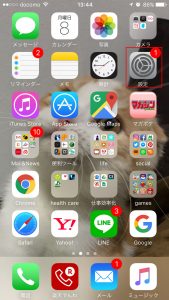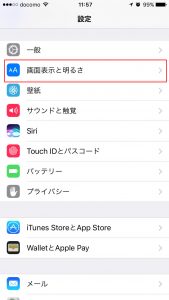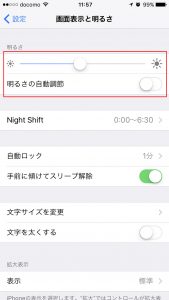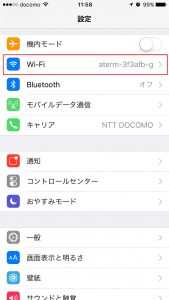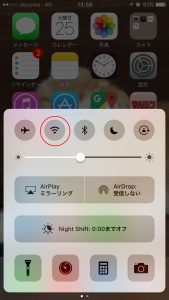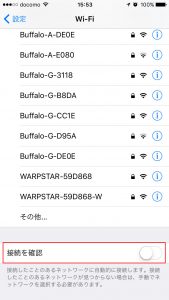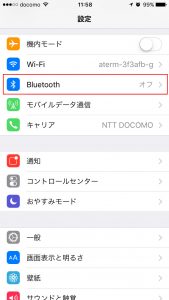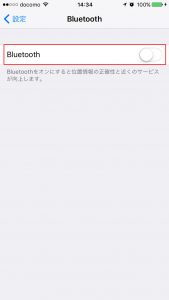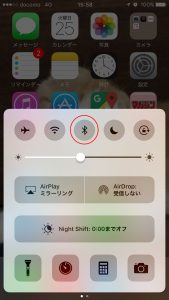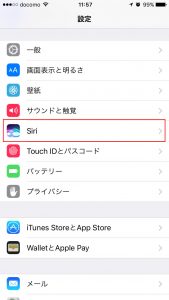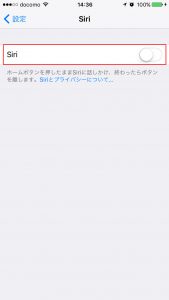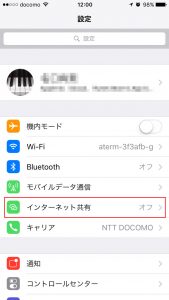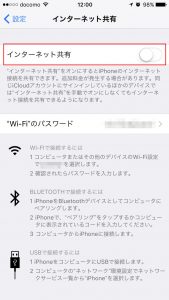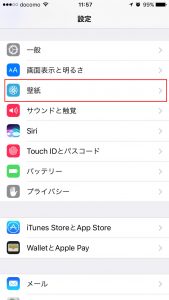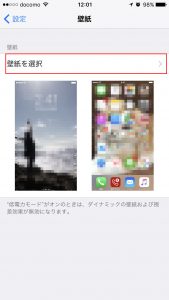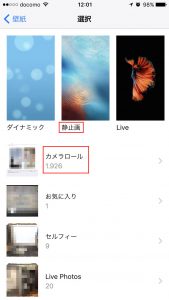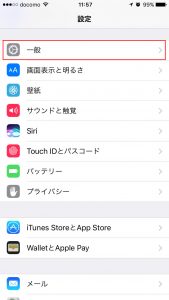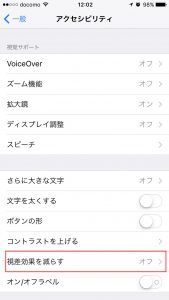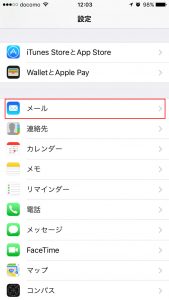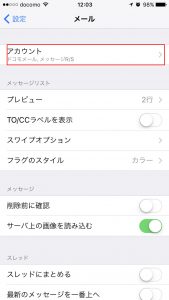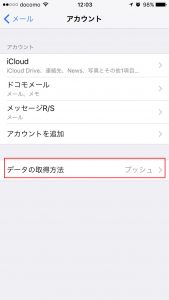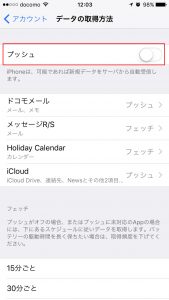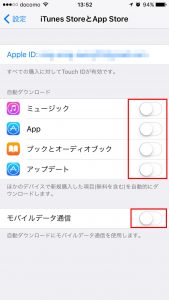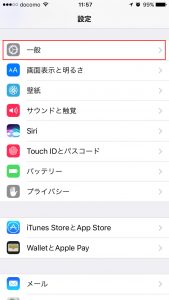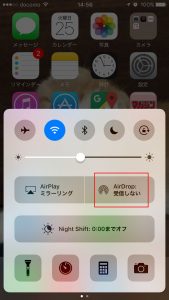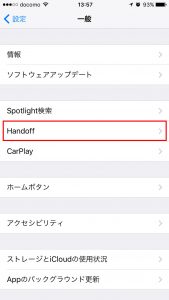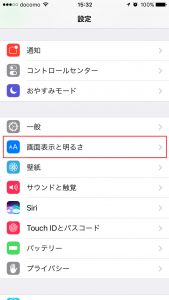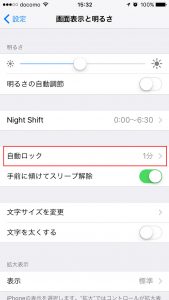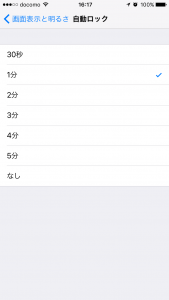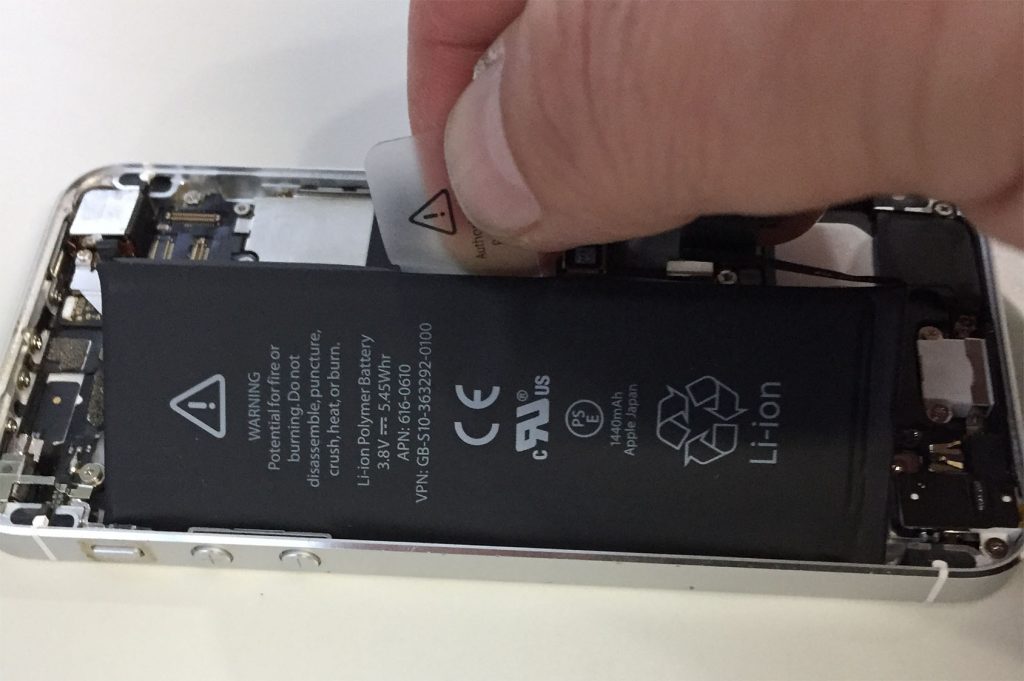iPhone修理で多いバッテリーの交換!原因は電池の劣化?長持ちさせる20の節約術
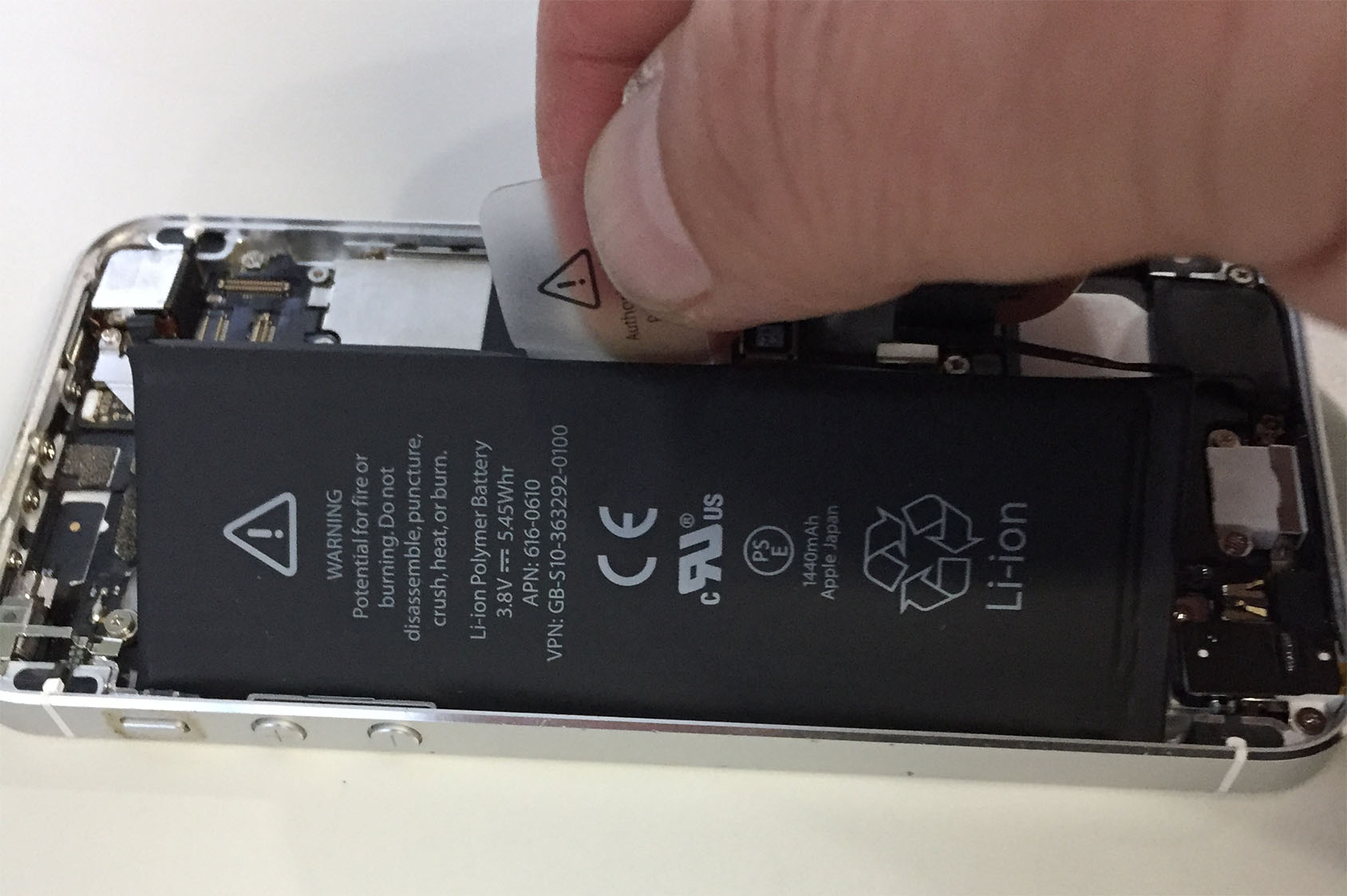
Contents
- 1 iPhone修理で多いバッテリーの交換!原因は電池の劣化?寿命?
- 2 バッテリーの減りが早い人必見!iPhone電池の20の節約術
- 2.1 バッテリーの残量を表示する
- 2.2 画面の明るさを調節する
- 2.3 Wi-Fiはこまめにオフにする
- 2.4 Wi-Fiの接続の確認をオフにする
- 2.5 Bluetoothをオフにする
- 2.6 インターネット共有をオフにする
- 2.7 壁紙は静止画にする
- 2.8 「視差効果を減らす」をオフにする
- 2.9 Spotlight検索のSiriの検索候補をオフにする
- 2.10 メールのプッシュ通信をオフにする
- 2.11 必要のないアプリの通知はオフにする
- 2.12 位置情報サービスは必要ないもの以外はオフにする
- 2.13 アプリの自動ダウンロードやモバイルデータ通信をオフにする
- 2.14 アプリのバックグラウンド更新をオフにする
- 2.15 アプリのバッテリー使用状況を確認する
- 2.16 AirDropとHandoffをオフにする
- 2.17 自動ロックの時間を短く設定する
- 2.18 機内モードをオンにする
- 2.19 低電力モードをオンにする
iPhone修理で多いバッテリーの交換!原因は電池の劣化?寿命?
iPhone修理の中でも多いのがバッテリーの交換。
使っているうちにだんだんバッテリーが持たなくなったという経験はありませんか?
バッテリーが持たなくなる原因は、電池の劣化によるものなのでしょうか?それともバッテリーの寿命によるものなのでしょうか?
今回はiPhoneのバッテリーに関する情報をご紹介します。
寿命は何年?iPhoneのバッテリーが持たなくなったら交換を
iPhoneのバッテリーは、リチウムイオンバッテリーです。リチウムイオンのバッテリーは、速く充電ができ、長持ちするという特徴があります。
そんな高性能のバッテリーであっても、やはり寿命はあります。寿命がくれば、徐々にバッテリーの持ちが悪くなってしまいます。
充電したのにすぐにバッテリーがなくなってしまう…。こうなったら交換を考える時期かもしれません。
では、iPhoneのバッテリーの寿命は、いったい何年くらいなのでしょうか?
実はAppleは、Apple商品の寿命を公式に発表しています。これによると、iPhoneの寿命年数は3年です。
iPadやApple Watchも同じく3年、MacBookやApple TVは4年だそうです。
長く同じ機種を使っていれば、いずれはバッテリーを交換する時期がやってきます。寿命がくれば仕方ありません。
iPhoneの寿命はAppleによると3年ですから、新しい機種が出るたびに機種変更していれば、寿命によるバッテリーの交換をする必要はないのかもしれません。
しかし、常に新しい機種に変更する人ばかりはいません。気に入った機種を長く使用する方も多いですから、日頃から電池の劣化を防ぐように心がけたいものです。
それでも寿命がきてしまったら、迷わず修理に出して交換しましょう。
寿命による不具合は、バッテリーを交換すればまた快適に使用することができるようになります。
iPhoneバッテリーが持たない!原因は電池の劣化かも!?
「バッテリーが持たない」「充電したのに、バッテリーがすぐになくなる」
使用年数が長くなればなるほど、このような不具合が生じてくる可能性があります。
Appleのリチウムイオンバッテリーは、充電のサイクルを数多く繰り返しても本来の容量の少なくとも80%を維持するように設計されています。
これは、Appleの公式ホームページにも記載されてます。
つまり、適切な使い方をしていれば、80%程度まで容量は減ったとしても、約3年間は機能を果たしてくれるはずなのです。
それなのに、バッテリーの持ちが異常に悪くなったという場合は、電池が劣化していることが原因かもしれません。
電池の劣化は、それだけバッテリー交換の時期を早めてしまうことになります。
バッテリーを長持ちさせるためには、以下のことに注意して使用することが望ましいでしょう。
これはAppleがおすすめしている内容です。
- 極端な温度変化を避ける
- 充電中に熱くなったらケースから取り出す
- 長期保管は50%充電してから
- iOSは常に最新バージョンにアップデートする
- 画面の明るさを落とすか自動調節をオンにする
- 接続可能な場所では常にWi-Fiを使う
- 低電力モードを有効にする
特に注意が必要なのはの温度です。Apple製のデバイスは、0℃〜35℃で動作するように設計されています。しかし、動作するのに最適な温度は16℃〜22℃です。
0℃以下や35℃以上の温度では、バッテリーに回復不能なダメージを与えてしまう可能性があるので注意しなければなりません。
極端な温度で使用した場合、バッテリーの使用時間が短くなることがありますが、これは一時的なもの。通常の温度になればもとに戻ります。
また、長期間デバイスを保管する際には、フル充電した状態やバッテリーを使い切った状態では保管しないようにします。
そして電源を切り、32℃以下の湿気の少ない場所で保管しましょう。
電池が必要以上に劣化しないように心がければ、バッテリーを長持ちさせることができるでしょう。
iPhone修理によるバッテリーの交換費用は?
いくらバッテリーの劣化を防いでいても、寿命がくればバッテリーを交換する必要があります。
では、iPhone修理によるバッテリーの交換費用は、いくらくらいかかるのでしょうか?
iPhoneのバッテリーは、容量が本来の80%未満になってしまった場合に交換してもらえます。
購入から1年以内であれば、製品保証期間内になるので、無償で交換してもらえます。
AppleCare+に加入している場合は保証期間が2年になるので、その期間内であれば無料で交換してもらえます。
ただし、不具合の原因が過失や事故による場合は保証対象外となるため、保証期間内であっても費用が必要になります。
保証対象外の場合は、全モデル7,800円(税別)の費用で交換が可能です。
iPhone修理の中でも多いバッテリーの不具合。Appleによると、iPhoneのバッテリーの寿命は約3年です。
バッテリーの寿命によって容量の80%未満しか充電できなくなった場合は、交換してもらうことができます。
AppleCare+に加入していれば購入から2年以内、加入していない場合は購入から1年以内であれば、無償でバッテリー交換が可能です。
しかし、急にバッテリーが持たなくなった時には、電池の劣化が原因の可能性もあります。保証対象外でのバッテリー交換費用は7,800円(税別)です。
日頃からバッテリーを長持ちさせるように心がけ、少しでも長く快適に使用したいものです。
それでもすぐに充電がなくなるような時には、バッテリーを交換をおすすめします。
バッテリーの減りが早い人必見!iPhone電池の20の節約術
フル充電したiPhoneなのに、バッテリーの減りが早くなってきたと感じることはありませんか?
設定を変えるなどちょっとした工夫で電池を長持ちさせることは可能です。
そこで今回は、iPhoneの電池を長持ちさせる20の方法、バッテリーの節約術をご紹介します。
バッテリーの残量を表示する
iPhoneの画面の右上には、バッテリー残量を表示することができます。
まずは、今現在のバッテリー残量がわかるように、残量を表示する設定をしておきましょう。
【設定方法】
「設定」→「バッテリー」→「バッテリー残量(%)」 をオンにする
画面の明るさを調節する
iPhoneの画面を必要以上に明るく設定しておくと、バッテリーの減りにも影響してしまいます。
「明るさの自動調節」をオフにし、適度な明るさに調節しましょう。
設定方法
「設定」→「画面表示と明るさ」→「明るさの自動調節」をオフにし、バーをスライドして調節する
Wi-Fiはこまめにオフにする
Wi-Fiをオンにしておくと、無線LANを探すために電池を使います。
外出時などWi-Fiを使わない時にはオフに、必要な時だけオンにしましょう。
設定方法は2通りあります。
【設定方法】
「ホーム画面を下から上にスワイプしてコントロール画面を表示」→「Wi-Fi」をオフにする
Wi-Fiの接続の確認をオフにする
Wi-Fiの接続の確認をオンにしておくと、iPhoneは常にまわりにある接続可能なWi-Fiを探してしまいます。
この設定をオフにすれば、今まで接続したことがあるWi-Fiだけに自動的に接続するので、電池の節約にもつながります。
【設定方法】
「設定」→「Wi-Fi」→「接続を確認」をオフにする
Bluetoothをオフにする
AirDropやHandoffといった機能は、Bluetoothを利用しています。
電池を節約するためには、必要な時以外はオフにすると良いでしょう。
設定方法は2通りあります。
【設定方法】
「設定」→「Bluetooth」をオフにする
「ホーム画面を下から上にスワイプしてコントロール画面を表示」→「Bluetooth」をオフにする
Siriをオフにする
Siriとは、音声認識でiPhoneの操作ができるバーチャルアシスタントアプリです。
とても便利な機能ですが、使わない時にはオフにしておくと電池の節約になります。
【設定方法】
「設定」→「Siri」をオフにする
インターネット共有をオフにする
インターネット共有をすると、iPhoneをWi-Fiのルーター代わりにして他のデバイスを使うことができます。
このデザリング機能を使わない時には、インターネット共有をオフにしておきましょう。
【設定方法】
「設定」→「インターネット共有」をオフにする
壁紙は静止画にする
iPhoneのホーム画面はダイナミック、静止画、Liveから選ぶことができますが、ダイナミックやLive壁紙は電池の消費が多くなります。
電池を節約するためには、静止画を壁紙に設定するようにしましょう。
【設定方法】
「設定」→「壁紙」→「壁紙の選択」で、カメラロールやApple Wallpaperの画像を選択します
「視差効果を減らす」をオフにする
視差効果というのは、iPhoneの傾きに応じて壁紙やアイコンが微妙に動くという機能です。
この機能をオンにしておくと、iPhoneの傾きを検知して微妙にアイコンが動くため、逆に見づらく感じたり、酔ってしまうと感じる人もいるようです。
必要なければオフにしておきましょう。
【設定方法】
「設定」→「一般」→「アクセシビリティ」→「視差効果を減らす」をオフにする
Spotlight検索のSiriの検索候補をオフにする
Spotlight検索とは、ホーム画面を左から右へ、また上からしたへとスワイプした時に出てきます。
検索窓に検索ワードを入力すると、iPhoneの中のデータからアプリや電話番号などの候補が表示されます。
使い方によってはとても便利ですが、バッテリーを消費するので、必要のない場合はオフにしておきましょう。
【設定方法】
「設定」→「一般」→「Spotlight検索」で「Siriの検索候補」をオフにする
下に表示されているアプリから検索しなくても良いものもオフにする
メールのプッシュ通信をオフにする
プッシュ通知をオンにしていると、常にサーバーに問い合わせをしているためバッテリーを消費します。
必要なものだけプッシュをオンにし、それ以外はフェッチや手動にしておくと良いでしょう。
【設定方法】
「設定」→「メール」→「アカウント」→「データの取得方法」でプッシュをオフにする
フェッチは、15分ごと、30分ごと、1時間ごと、手動から選びます。
必要のないアプリの通知はオフにする
アプリのプッシュ通知は必要なものだけオンにし、あとはオフにしておきましょう。
サウンドやAppアイコンバッジ表示、ロック画面に表示なども必要なもの以外はオフにしておきましょう。
位置情報サービスは必要ないもの以外はオフにする
位置情報サービスはGPSを利用して位置情報を取得するため、オンにしておくとバッテリーを消費します。
常に位置情報を必要としないアプリは「常に許可」ではなく「使用中のみ」に設定しておきましょう。
【設定方法】
「設定」→「プライバシー」→「位置情報サービス」で各アプリの設定を変更する
アプリの自動ダウンロードやモバイルデータ通信をオフにする
自動ダウンロードをオンにしておくと、アプリのアップデートやダウンロードが自動で行われてしまうので、電池を節約したいのであればオフにしておきましょう。
Wi-Fi接続時のみにダウンロードしたい場合は、モバイルデータ通信をオフにしておくと良いでしょう。
【設定方法】
「設定」→「iTunes StoreとApp Store」で自動ダウンロードやモバイルデータ通信をオフにする
アプリのバックグラウンド更新をオフにする
バックグラウンド更新をオンにしておくと、使用していないアプリがバックグラウンドで更新されることがあります。
特に必要がなければオフにしておきましょう。
【設定方法】
「設定」→「一般」→「Appのバックグラウンド更新」でオフにする
アプリのバッテリー使用状況を確認する
それぞれのアプリがどれくらいバッテリー使用しているかを確認してみましょう。
バッテリーの使用率が高いアプリの使用を控えると、電池の節約になります。
【設定方法】
「設定」→「バッテリー」で使用状況を確認します
AirDropとHandoffをオフにする
AirDropとは、iPhone同士で写真や動画などを共有や連絡先の交換などができる機能です。
使わない場合は「受信しない」に設定しておきましょう。
Handoffとは、Appleの他のデバイス同士でやりかけている作業を引き継ぐ事ができる機能です。
必要なければオフにしておくと電池の節約になります。
【設定方法】
「ホーム画面を下から上にスワイプしてコントロール画面を表示」→「AriDrop」→「受信しない」に設定する
「設定」→「一般」→「Handoff」をオフにする
自動ロックの時間を短く設定する
自動ロックの時間は30秒から5分まで自由に設定できます。長ければそれだけ電池も消費するので短めに設定しましょう。
【設定方法】
「設定」→「画面表示と明るさ」→「自動ロック」で時間を選び設定する
機内モードをオンにする
機内モードにしておくと、全ての通信が使えなくなりますが、圏外や電波が不安定な場所では電池を節約できます。
【設定方法】
「ホーム画面を下から上にスワイプしてコントロール画面を表示」→「機内モード」をオンにする
低電力モードをオンにする
低電力モードをオンにすると、電池の消費を抑えることができます。
メールや通話など最低限必要な機能以外は一時的に無効になるので、バッテリーが残り僅かになった時にはオンにしておくと良いでしょう。
【設定方法】
「設定」→「バッテリー」→「低電力モード」をオンにする
知らず知らずのうちに、必要以上にバッテリーを消費している設定はたくさんあります。
ほんの少し設定を変えるだけで、電池を節約することができます。
iPhoneのバッテリーの減りが早いと感じた時には、上記の電池節約術を参考にぜひ設定の見直しを行ってみてください。